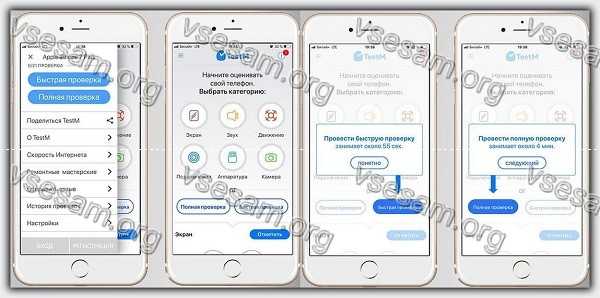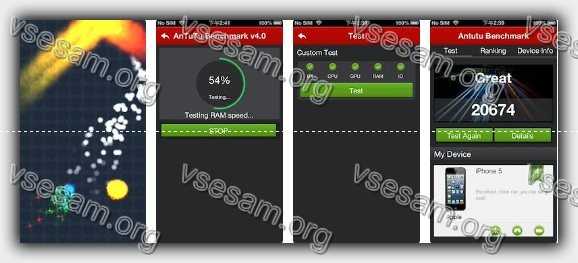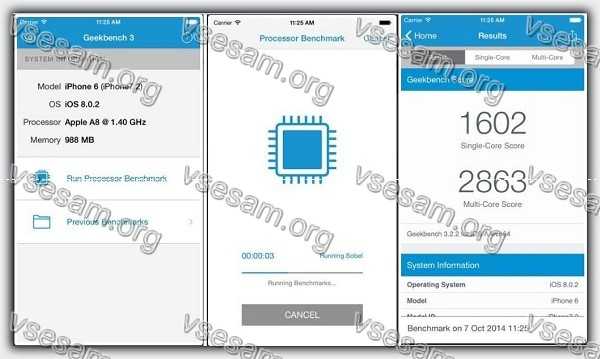Перейти к содержимому
Существует несколько способов просмотреть логи с iOS-устройства.
1. Через само устройство — в этом случае посмотреть можно лишь только краш-репорты (crashlog), но ведь это самое то для тестировщика! Идем в «Settings» -> «General» -> «About» -> «Diagnostic & Usage» -> «Diagnostic & Usage Data» и смотрим все доступные отчеты о падении приложений. Единственная проблема заключается в том, что здесь нет удобного средства для экспорта этих самых отчетов. Тем не менее, при крайней необходимости можно скопировать нужный участок лога через стандартную функцию копирования текста.
2. Через XCode — к сожалению, среда разработки XCode доступна исключительно для MacOS. По этой и многим другим причинам было бы неплохо, если тестировщики iOS-приложений имели в своем распоряжении хотя бы Mac mini. Для просмотра краш-репортов нужно подключить iOS-устройство к компьютеру, нажать кнопку «Use for Development», после чего в разделе «Device Logs» уже можно непосредственно просматривать логи и, что не маловажно, импортировать их!
3. Через программу «iPhone Configuration Utility» — хотя основная функция этой утилиты заключается в настройки профилей для iOS-устройств, в ней имеется консоль, куда выводятся все логи с подключенного устройства. Незаменимая вещь для тестировщика. К тому же, утилита доступна и для Windows.
4. Через синхронизацию iTunes — каждый раз, когда вы синхронизируете свое iOS-устройство с iTunes на компьютере, логи сохраняются в следующие директории:
Mac OS X:
~/Library/Logs/CrashReporter/MobileDevice/<DEVICE_NAME>
Windows XP
C:Documents and Settings<USERNAME>Application DataApple ComputerLogsCrashReporterMobileDevice<DEVICE_NAME>
Windows Vista or 7
C:Users<USERNAME>AppDataRoamingApple ComputerLogsCrashReporterMobileDevice<DEVICE_NAME>
Если вы устраняете сбои приложения, бета-тестируете приложение или просто хотите помочь разработчику iOS после обнаружения конкретной ошибки, вы можете получать отчеты о сбоях из любого приложения на устройстве iPhone, iPad или iPod touch. как только он будет синхронизирован с компьютером.
Поиск данных отчета о сбоях для iOS можно выполнить вне Xcode, если в любом случае вы сделаете резервную копию устройства на компьютер. В статье показано, как найти журналы сбоев iOS в Mac OS X и ПК с Windows.
Доступ к журналам сбоев iOS на Mac
Для Mac OS X:
- Подключите iPad или iPhone к Mac и синхронизируйте его как обычно
- Нажмите Command + Shift + G и перейдите в ~ / Library / Logs / CrashReporter / MobileDevice /
- Для тех, у кого несколько устройств iOS, выберите подходящее устройство, с которого вы хотите получить журнал сбоев.
- Найдите файлы с именем приложения, из которого вы хотите получать отчеты о сбоях, скопируйте их из папки или скопируйте несколько журналов и заархивируйте их для разработчика.
Получение отчетов о сбоях iPhone и iPad на ПК с Windows
Для ПК с Windows:
- Синхронизируйте устройство iOS с iTunes, затем посмотрите в следующих местах:
- Windows XP: C: Documents and Settings USER Application Data Apple computer Logs CrashReporter
- Windows Vista и Windows 7: C: Users USER AppData Roaming Apple computer Logs CrashReporter MobileDevice
- Найдите соответствующее имя устройства, затем найдите файл по имени приложения и отметке времени.
Независимо от того, получаете ли вы журнал сбоев с ПК или Mac, если устройство такое же, данные журнала сбоев должны быть одинаковыми.
Благодаря TC за подсказку, дополнительную информацию можно найти на Библиотека Apple Dev.
-
03.03.2021, 13:33
#1
iPhone/iPad/panic log/расшифровка/аналитика
При перезагрузке iPhone/iPad, чтобы легче было делать диагностику и не паять все подряд, заходим в Настройки-
Конфиденциальность-Аналитика и улучшения-Данные Аналитики-находим запись последней перезагрузки и ищем в ней
ключевые слова. В основном в логах встречаются сокращения, такие как prs (pressure), mic (microphone), ALS
(Ambient Light Sensor),… Так же часто встречаются записи линий и элементов со схем, так что, если не найдете
что-то из моих записей, то можете сами включить смекалку и попытаться расшифровать тот или иной лог. Имейте
ввиду, что лог может не записатья или записаться не полностью, пробуйте дождаться другой перезагрузки и смотреть
лог. Эти записи я буду постоянно обновлять. iКолхозник (PRO-mobile). Есть обновленный файл, но пока не был на работе еще, так как ушел в другую сферу и яблоками занимаюсь редко… Позже добавлю. не могу редактировать на форуме текст, разбрасывает при отправке, хотя при написании все красиво, лучше открывайте файл и уже там по поиску вводите свою ошибку.==================================================================================
ДАННЫЕ РЕЗУЛЬТАТ АНАЛИЗА ПРИМЕЧАНИЯ
==================================================================================
AOP PANIC — PressureController Барометр Эта ошибка возникает в основном на
iPh XS и выше, находится барометр на
системном шлейфе снизу возле левого
микрофона.ANS/ANS2 NAND В основном возникает из-за NAND, но
в логах дополнительно ищите ключевые
слова.
SD: 0 Missing sensor(s): TG0B АКБ/TIGRIS Девайс не видит АКБ.
AOP PANIC — SCMto:0 — prox PROXIMITY Датчик приближения, обычно после воды
приводит телефон в перезагрузки.
Kernel data abort CPU В основном из-за отвала процессора
либо катушек по линиям buck. Так же
в логе иногда встречаются конкретные
линии и элементы со схем.
Missing sensor(s): mic1 Microphone Часто бывает после воды или механичес-
кого воздействия.
mic1 — нижний левый микрофон.
mic2 — рядом со вспышкой/фонариком.
mic3 — рядом с фронтальной камерой.
mic4 — правый нижний микрофон.
SD: 1 Missing sensor(s): Prs0 Барометр Барометр поврежден либо его линии.
AppleSocHot: hot hot hot CPU/КП Встречал только на моделях iPhone 7.
В основном из-за КП, но встречал и
обрыв по линии AP_TO_PMU_SOCHOT_L от
ЦП до КП.
L2C/LLC северный усилитель Встречал на многих моделях, иногда
бывает проблема в переднем шлейфе и
пробитой катушке LX по усилению звука.
Prev-next/LSU кварцевый генератор часов Встречал только на iPhone 5c.
NO pulse on Taptic Engine Часто разъем в коррозии.
nvme NAND Nand с PCIE шиной.
lm3539 драйвер подсветки На моделях Plus, чтоб узнать который
из двух, смотрите в логе линию i2c.
mic-temp-sens2 mic2 Микрофон рядом со вспышкой/фонариком.
Часто встречается на iPhone 11.
Kernel instructglon fetch CPU Прекращение работы ядра ЦП.
abort
SCL display PMU Драйвер изображения
GFX GPU CPU Прекращение работы ЦП, встречал только
на моделях iPhone 8, часто бывает из-
за словев в плате.
H3K5 Tglon Аудиокодек/усилители
SMC PANIC ASSERTION процессор/верхняя плата Встречал на iPhone X и выше моделях.
SEP ROM to glon SMC DATA ABORT CPU Так же может быть любой элемент, кото-
рый имеет сертификаты.
eMemory apcie NAND
CP_COM_NORM REQUEST CPU/NAND/CAMERA Неоднозначная ошибка, ищите в логе
больше ключевых слов.
Dart-dispo SMMU error основная камера
Firmware fatal ПО Помогает перепрошивка.
Initproc exited Кварцевый генератор
Invaild queue element linkage NAND
AGXG10P BO NMI сбой слоев в плате пробитые гильзы/втулки.
Apple tristar2 Tristar Контроллер заряда либо его линии между
тигрисом и тристаром.
PMP NMI FIQ CPU/катушки/КП Неоднозначная ошибка.
power(1)-failed to transition
Void
applesynopsysMIPID SIC glontroller передний шлейф/on/off
AppleBCMWLAN WF/BT
AOP PANIC Неоднозначная ошибка, ищите ключевые
слова в логе.
Ememory Nand В основном на iPhone 5s/6.
Anc-postnand.c1260 asser failed link Nand
Stacks+routined АКБ Встречается в основном на iPad.
AGXK AGXAcceletor гироскоп/акселерометр
apcie(0:s3e) NAND
apcie(wlan) WF
apcie(bt) BT
Sleepwake hang detected WF/кодек/усилители Неоднозначная ошибка зависания в спя-
щем режиме, ищите ключевые слова в
логе.
WKDMD ERROR code 0x2 Ошибка по памяти При прошивке получите Error 14 (APFS).
Apple PPM Лайтнинг/Тристар/Тигрис Ошибка возникает при зарядке.
Fatal coherency point error CP_com_NORM CPU/катушки/КП
gnss glonass/GPS
-
58 участника(ов) поблагодарили PRO-mobile за его сообщение:
AlsPro (09.03.2021),
anapka (14.06.2022),
Andre20 (28.12.2022),
asap82 (01.07.2021),
bebiloku (20.03.2021),
brukain (12.03.2021),
Butum (04.03.2021),
Celler (09.03.2021),
DB2020_Logs (03.03.2021),
dekuort (03.04.2021),
DRALOSKOP (03.03.2021),
Dushman (03.03.2021),
Estonij (04.03.2021),
foretell (03.03.2021),
geleos27 (21.05.2021),
glasius (27.04.2021),
HANK (03.03.2021),
iGoogle (19.07.2021),
ivanych79 (03.03.2021),
Jestful (19.06.2021),
Konstantin585 (15.05.2021),
ksenon (23.12.2022),
lefty_m (03.03.2021),
maros (28.02.2022),
maxim’ka (03.03.2021),
mblack (18.02.2022),
NDA87 (04.03.2021),
Negoziand (07.07.2021),
njno (04.03.2021),
nldex (22.03.2021),
NokSim (04.03.2021),
O_stebelyak (01.11.2021),
Pelevin (03.03.2021),
point21 (12.01.2023),
PPetr (28.07.2021),
qamarbek (06.07.2022),
RETU (27.03.2021),
Reutskiy (09.06.2021),
rgcensor (11.05.2021),
runerddd (02.06.2021),
schemu (09.03.2021),
serv (23.03.2021),
shsp82 (12.03.2021),
ShuhService (11.03.2021),
Somik15 (30.08.2021),
uprugiy (24.02.2022),
[email protected] (03.03.2021),
wert1512 (09.03.2021),
Witcher87g (26.12.2022),
XMD (31.03.2021),
Y3sW0r1d (12.03.2021),
Yankee (05.03.2021),
Yuriy Dzyabko (24.12.2022),
Zur65 (20.11.2021),
Zuza (18.05.2021),
[C2H5OH] (20.05.2021),
Садовод_яблок (15.03.2021),
Серега (06.03.2021)
В отличие от операционной системы android, iOS не позволяет транслировать изображение с экрана устройства прямо на экран компьютера без джейлбрека. Однако кое-какую информацию получить можно.
1. Снятие скриншотов.
Снятие скриншотов возможно путем одновременного нажатия кнопки включения экрана и кнопки домой. Скриншот сохраняется в фото устройства и может быть синхронизирован с компьютером
2. Синхронизация логов после крешей.
Если ваша программа крешнула(креш — это аварийное завершение программы, когда она пропадает с экрана), то устройство на iOS обязательно запишет крешлоги. Данная информация необходима разработчикам для поиска и исправления крешей. Если у вас операционная система windows, то нужно пдключить устройство к компьютеру,запустить iTunes, выбрать ваше устройство слева и нажать синхронизировать. В результате все Логи с устройства будут записаны в папку вида(Windows 7) —
c:Users[Имяпользователя]AppDataRoamingApple ComputerLogsCrashReporter
Для WinXP логи в директории
C:Documents and Settings[Имяпользователя]Application DataApple computerLogsCrashReporter
Где [Имяпользователя] — имя текущего пользователя системы
В имени каждого из логов содержится время создания. Вам останется только приложить нужные логи к описанию ошибки
3. XCode Organizer on Mac.
Если вы используете MAC вместо Windows, то для получения логов можно использовать специальную программу, которая идет с XCode — Organizer.
Данная утилита позволяет без проблем копировать логи, снимать скриншоты.
Интересная особенность данной утилиты — вкладка console. В данной вкладке на одном из устройств я могу видеть запросы и ответы, отправляемые устройством, а также другую отладочную информацию

Работник банка или другого фин. учреждения
Подробнее
Создатель проекта, финансовый эксперт
Привет, я автор этой статьи и создатель всех калькуляторов данного проекта. Имею более чем 3х летний опыт работы банках Ренессанс Кредит и Промсвязьбанк. Отлично разбираюсь в кредитах, займах и в досрочном погашении. Пожалуйста оцените эту статью, поставьте оценку ниже.
Недавно мы разбирались, как провести диагностику батареи iPhone. А если нужно проверить весь смартфон? А если не iPhone, а Android? Есть вариант!
Приложение TestM поможет проверить все компоненты смартфона и выявить большинство распространенных неисправностей. Причем, специальных знаний не потребуется. Справится даже ребенок.
Зачем проводить диагностику смартфона?
TestM — новое, и очень перспективное приложение для проверки смартфонов на iOS (App Store) или Android (Google Play).
Такое приложение должно было появиться уже давно. Мелкие неисправности и развивающийся вторичный рынок смартфонов требовал быстрого и доступного для широких масс средства диагностики. Именно им и стал TestM.
С помощью TestM ты можешь:
- проверить работоспособность компонентов своего смартфона и увидеть, что нужно исправить;
- при покупке iPhone с рук попросить продавца полный отчет TestM, чтобы увидеть состояние телефона перед покупкой;
- сделать полный отчет перед продажей своего iPhone, чтобы покупатель мог видеть состояние телефона.
Обычно для этой работы аппарат отправляется в сервисный центр. Сто раз так делал, когда вдруг начинал хуже слышать собеседника, связь становилась нестабильной, переставал работать GPS или какие-то датчики.
А сервис — вечная лотерея: редкий мастер упустит возможности заработать. Смартфон попадет в ремонт, даже если неисправность отсутствует. Хотя, поверьте — это не худшее, что может произойти. А TestM поможет сохранить время, деньги и нервы.
Как TestM заменяет сервисный центр
На первый взгляд может показаться, что приложений для проверок и тестирования смартфонов сотни. Чаще они обращаются к компонентам смартфона напрямую, используя информацию с них без обработки. Есть сигнал с микрофона? Отлично, работает. Датчики отправляют данные? Работоспособны, все хорошо.
В лучшем случае Antutu или Geekbench помогут выяснить, не перегревается ли смартфон, нет ли битых пикселей на экране. Еще покажут общую конфигурацию и производительность в попугаях. В лучшем случае (при наличии рут-прав) покажут прямой набор данных с датчиков, без обработки. В которых разберется только профессиональный сервисный работник.
TestM проводит полноценное тестирование компонентов смартфона. Причем, не требуя инструменты, дополнительное оборудование или рут. Не нужно даже разбираться в современной технике. Проверке с TestM поддается любой современный смартфон под управлением iOS или Android.
Общая работоспособность устройства и быстродействие системы оценивается уже при первом запуске. В дополнение к ним, TestM предлагает на выбор 2 набора тестов: быстрый и полный. Быстрая проверка определяет качество работы основных компонентов:
- экрана,
- разговорного динамика,
- датчика приближения и акселерометра,
- камеры,
- микрофона.
Полный набор тестовых упражнений для смартфона в TestM умеет намного больше. Можно проверить все типы датчиков, сетевые интерфейсы (включая GPS), работу аппаратных клавиш и вибромотора, компонентов камеры и работу зарядного устройства.
Я рекомендую делать именно полный — больше проверок, выше надежность.
Знания не нужны — TestM расскажет, что сделать
Другое дело, как TestM проверяет работоспособность смартфона и его компонентов. Если обычные тестовые утилиты проверяют программные ответы оборудования на тестовый запрос, набор проверок TestM проверяют реальную работу компонентов смартфона. Смотришь на экран и выполняешь инструкции.
Проверка экрана требует провести пальцем по всей поверхности. При этом регистрируется касание тачскрина, фиксируется работа датчиков, а камеры формируют изображение на экране и проходят свою проверку.
Следующий тест просит прослушать цифры, проигрываемые через основной динамик, и ввести из в специальную форму. Наконец, третья часть теста запускает воспроизведение монофонических частот, которое одновременно записывается микрофоном тестируемого устройства.
Затем TestM анализирует полученную информацию и сопоставляет ее с базой данных результатов собственного тестирования аналогичных аппаратов, проведенными разработчиками. В них содержатся точность сенсоров, громкость работы динамиков, чувствительность датчиков и микрофонов.
Даже фотографии — и те анализируются TestM с помощью специальных алгоритмов: нет ли излишних шумов, нет ли в изображении битых пикселей?
Отдельный, и очень большой плюс этого приложения — проверки тачскрина и работы 3D Touch. Без этой утилиты проверить их работу задача непростая, ох непростая.
Итоговые результаты утилита отдает визуально понятным графическим отчетом на сайте, в приложении или в виде картинки, которую можно прикрепить к объявлению или отправить покупателю.
Отчет понятен и прост: вот с этими компонентами смартфона все в порядке, другие требуют внимательного изучения, а третьи показывают некачественную работу.
После прохождения тестирования, утилита подскажет адреса ближайших сервисных центров и покажет их расположение на карте.
Чего не хватает TestM
Я провел полное тестирование смартфона и проанализировал качество проверки смартфона с помощью TestM. Как и ожидалось, практически все тесты позволяют безошибочно утверждать об исправности компонентов устройства.
Небольшую смекалку все же применить придется. TestM не использует вспышку и датчик освещенности в проверке камеры, поэтому ее необходимо проверять при хорошем освещении. Вспышка и датчики — отдельные проверки, разделение необходимо для точности.
Аналогичная ситуация может возникнуть при тестировании интерфейсов: стоит проверить, включены ли они. И правильно слушать подсказки, иначе ничего не получится!
Еще одно замечание: «объем» аккумулятора в TestM оценивается приблизительно. Для точной проверки нужно специальное оборудование и несколько циклов зарядки-разрядки.
Вместо выводов. Приложение, которое нужно всем
Шон Телл (Shone Tell), соучредитель TestM, считает, что эта утилита поможет упростит продажу и обмен на вторичном рынке смартфонов:
«Платформы для продажи с рук, такие как eBay, часто позволяют продавцам умалчивать недостатки своих смартфонов и продавать их дороже рыночной цены. TestM отличное средство проверки и отчетности для покупателей и продавцов.».
Не смотря на кажущуюся простоту, утилита очень точно определяет реальные неисправности. Особенно радует проверка датчиков и тачскрина. Без TestM легко пропустить экран с мертвыми зонами и отказавший акселерометр. Кажется, мелочи? Ремонт потребует денег и времени.
Собеседник плохо слышит во время разговора? Что это — микрофон или оператор? Ложные разблокировки экрана? Неисправный датчик или необходима его калибровка? Не работает кнопка в приложении? Ошибка разработчика или неисправный тач?
Попробуйте TestM. Кажется, это лучшее приложение для экспресс-проверки смартфона.
Рейтинг приложения
Польза: 5, Удобство: 5, Точность: 4+, Наглядность: 5, Вердикт: 5

🤓 Хочешь больше? Подпишись на наш Telegram.

iPhones.ru
Сервисная лаборатория в твоем смартфоне.
- Apple,
- Обзор,
- сервис и ремонт
Николай Маслов
@nicmaslov
Не инженер, радиофизик и музыкант. Рассказываю о технике простым языком.

Николай Маслов
@nicmaslov
Не инженер, радиофизик и музыкант. Рассказываю о технике простым языком.